V jakém programu vytvořit ikonu? A jak si rychle osvojit tento program, jinak je to složité?.. Proč bych si měl stahovat tak velký instalační soubor jen kvůli vytvoření malé ikony? Ti, kteří se rozhodnou používat MicroArt k vytváření a úpravě ikon, souborů ve formátu ICO nebudou mít takové otázky. Tento bezplatný editor byl vybrán právě proto, že MicroArt je malý a velmi snadno se učí.
Nevyžaduje ani instalaci – zprovozněte jej! Po spuštění tedy vyberte v menu velikost ikony Soubor - Nová ikona... Program poskytuje následující formáty pro náš výběr: 16x16, 32x32 a 48x48. Po určení formátu můžete začít kreslit obrázek. Vidíme mřížku odpovídající velikosti ikony.
Sada nástrojů, které editor MicroArt poskytuje, je samozřejmě malá, ale na vytvoření ikony stačí. Na pravé straně okna vidíme barevnou paletu, kde můžete nastavit barvu pro levé a pravé tlačítko myši.
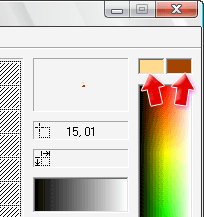
Pixely můžete kreslit levým nebo pravým tlačítkem myši. Pod paletou barev se nachází tlačítko pro přiřazení režimu průhlednosti. Je to velmi pohodlné. Můžete například přiřadit barvu levému tlačítku a průhlednost pravému tlačítku. Při kreslení nesprávně zadané barvy pixelu můžete okamžitě "otřít" průhlednost.
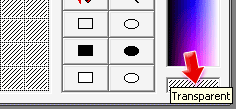
Účel ostatních nástrojů je zcela jasný: jedná se o výběr obdélníkové oblasti, výmazu, definice barvy pixelu, výplně, čáry, obdélníku, oválu. Po výběru se vpravo zobrazí velikost kryté oblasti.
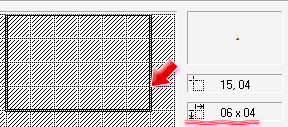
Při vytváření ikon v MicroArtu nezapomeňte definovat průhledné pixely. Při zobrazení ikony bude pozadí vidět přes tyto průhledné oblasti.
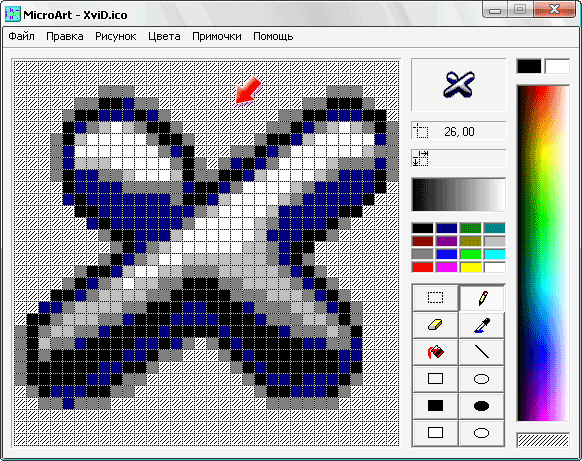
Prostřednictvím menu Soubor - Pokladna můžete otevřít seznam ikon obsažených v knihovně Shell32.dll ... Vyberte ikonu a otevřete ji v editoru pro zpracování. Stisknutím tlačítka [Přehled] v tomto okně můžeme vybrat jakýkoli jiný obchod s ikonami. Program podporuje následující formáty: OCX, ANI, DLL, ICL a EXE.
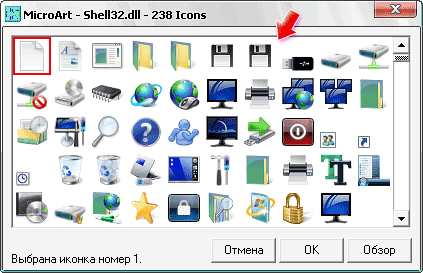
Ikonu lze uložit v obvyklém formátu ICO, stejně jako obrázek BMP nebo kurzor CUR. MicroArt umožňuje změnit paletu barev: invertovat, převádět na stupně šedi a měnit každý barevný kanál. Průhledná oblast se navíc snadno převede na přechodovou výplň.
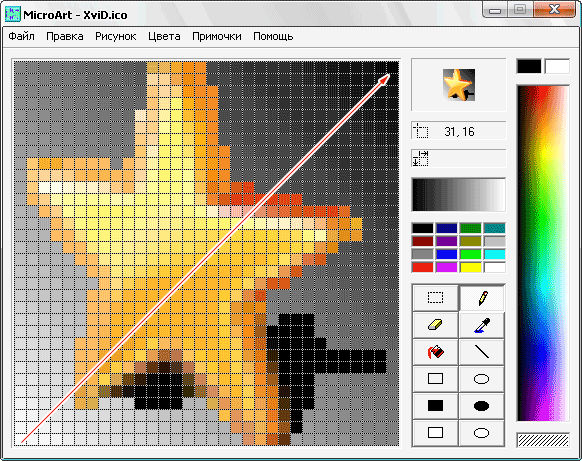
MicroArt nám také poskytuje takovou funkci, jako je vkládání textu ( Gadgety – Přidat text). Zadejte text nápisu, vyberte písmo, barvu, styl a velikost.
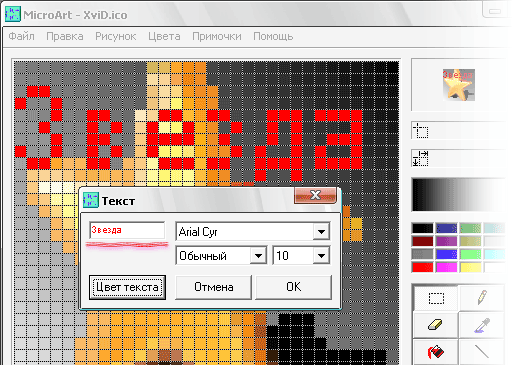
Další užitečná funkce, která se otevře v nabídce Gadgets – Vytrhněte výkres, umožňuje zachytit část obrazovky a přenést ji do okna editoru. Velikost uchopené oblasti závisí na velikosti ikony vybrané při jejím vytvoření. Funkce nás ušetří nutnosti otevřít velký obrázek v editoru třetí strany, zkopírovat část obrázku a vložit jej do MicroArtu.
![]()
Specifikace:
Jazyk rozhraní: ruština
OS: Windows 2000, XP, Vista, 7
Velikost souboru: 84 kb
Licence: volný, uvolnit

